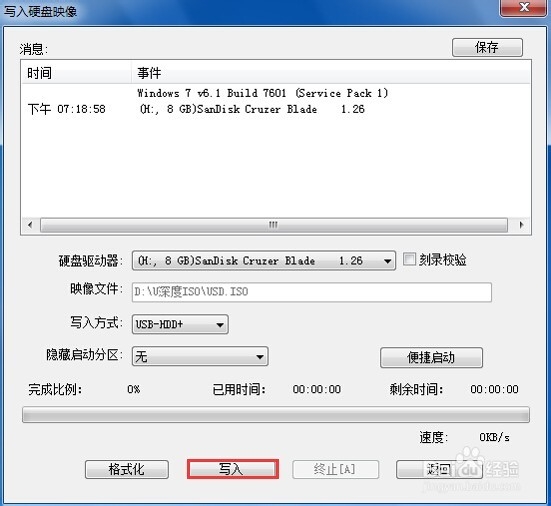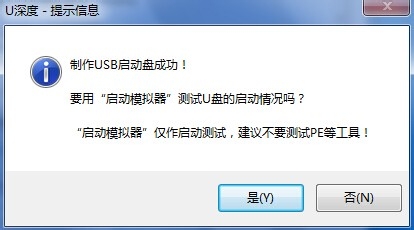1、开始制作uefi启动u盘前,我们需要准备一个能够正常使用的u盘,建楠粲胂部议将u盘中存放的资料备份至本地磁盘,以免在制作过程中删除您的重要资料。首先到u深度官网下载uefi版u深度安装包,下载完成后母皿钟床双打安装包,并且在所看到的界面上可直接点击立即安装把u深度uefi版u盘启动盘制作工具安装至电脑当中,如图所示:
2、安装完成后,点击"立即体验"可直接打开所安装好的u深度uefi版u盘启动盘制作工具:
3、在打开的软件主菜单界面中,依次点击"U盘启动—ISO模式",接着我们点击"一键生成ISO文件"将制作时需要的iso镜像文件进行生成,如下图所示:
4、生成大概需要15-30秒左右的时间,耐心等待生成过程结束即可:
5、ISO文件生成完成后我们就可以进行U盘制作了,此时将事前准备好的U盘连接电脑USB接口,稍等片刻连接成功后,我们便可以点击提示窗口中的确定按钮,并点击下方的"一键制作启动U盘",进行下一步的操作:
6、在弹出的窗口中无需做其他的改动,直接点击"写入"窗口,此时系统会弹出警告窗口,此处我们点击"是(Y)"即可开始进行u盘启动盘的制作,如图所示:
7、制作过程根据u盘的读写速度而确定完成的时间,默认情况下大概需要花费1-3分钟,在此期间建议暂停其他相关操作,耐心等待制作过程结束,如图所示:
8、制作完成后会制作成功的提示窗口,此时我们可点击争犸禀淫"是"按钮使用工具中自带的"启动模拟器"进行模拟启动测试,模拟时不要进行PE系统以及其他固嗟喹账工具的测试。测试完成后按ctrl+alt键可以释放鼠标将模拟启动窗关掉,如下图所示: